Pages-Benutzerhandbuch für iCloud
- Willkommen
-
- Papierformat und Ausrichtung festlegen
- Dokumentränder festlegen
- gegenüberliegende Seiten festlegen
- Seiten hinzufügen und löschen
- Rahmen und Linien hinzufügen
- Abschnitte hinzufügen
- Inhaltsverzeichnis hinzufügen
- Hinzufügen von Kopfzeilen, Fußzeilen und Seitenzahlen
- Fußnoten hinzufügen
- Den Hintergrund der Seite ändern
- Tastaturkurzbefehle

Groß-/Kleinschreibung von Text in Pages für iCloud ändern
Du kannst ausgewählten Text schnell in Groß- oder Kleinbuchstaben schreiben oder Text als Titel formatieren, wobei der erste Buchstabe jedes Wortes groß geschrieben wird.
Wähle den Text aus, den du ändern möchtest, oder klicke auf die Stelle, an der du neuen Text mit unterschiedlicher Groß-/Kleinschreibung eingeben möchtest.
Klicke oben in der rechten Seitenleiste „Format“
 auf die Taste „Stil“.
auf die Taste „Stil“. Wenn sich der Text in einer Tabellenzelle befindet, klicke oben in der Seitenleiste auf den Tab „Zelle“ anstatt auf die Taste „Stil“.
Klicke im Bereich „Schrift“ auf das Einblendmenü „Aktion“
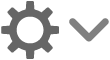 , klicke anschließend auf das Einblendmenü „Groß-/Kleinschreibung“ und wähle eine Option aus:
, klicke anschließend auf das Einblendmenü „Groß-/Kleinschreibung“ und wähle eine Option aus:Ohne: Der Text wird so belassen, wie du ihn eingegeben hast (ohne Änderungen).
Großbuchstaben: Der gesamte Text wird groß geschrieben und hat dieselbe Größe (Höhe).
Kapitälchen: Der gesamte Text wird mit größeren Großbuchstaben für Großbuchstaben und kleineren Großbuchstaben für Kleinbuchstaben groß geschrieben.
Großschreibung Wortanfang: Der erste Buchstabe jedes Wortes wird groß geschrieben. Beispiel: Die Sieben Weltwunder.